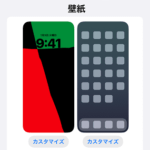< この記事をシェア >
iOS 16~のiPhoneでロック画面とホーム画面に別々の壁紙を設定する方法です。

iOS 16からロック画面がかなり自由にカスタマイズできるようになったiPhone
ロック画面にウィジェットが配置できたり、時計など各種の表示をカスタムしたりできます。
そんなiOS 16~のiPhoneでももちろんロック画面およびホーム画面に壁紙が設定できます。
これまで同様、同じ壁紙でもそれぞれ違う壁紙でも設定できますが、ロック画面のカスタマイズから設定すると手順がわかりにくい…
ということでこの記事では、iOS 16~のiPhoneでロック画面とホーム画面にそれぞれに別々に壁紙を設定する方法を紹介します。
【iPhone】OS 16~ ロック画面とホーム画面それぞれに別々に壁紙を設定する方法
①iPhoneの壁紙設定から変更する手順
壁紙のみの変更ならここから設定するのがオススメ
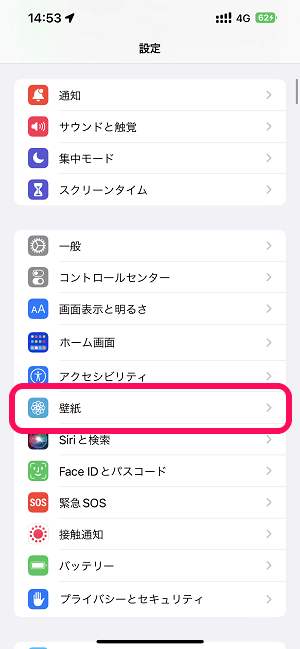
iPhoneの設定を開きます。
「壁紙」をタップします。
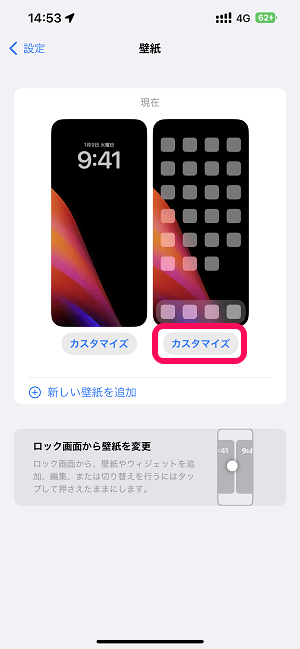
壁紙の設定画面が開きます。
現在iPhoneに設定されているロック画面およびホーム画面の壁紙が別々に表示されています。
変更したい方の下の「カスタマイズ」をタップします。
現在iPhoneに設定されているロック画面がカスタマイズ可能なものの場合は、そのまま壁紙を選択することができます。
カスタマイズできないロック画面の場合は↓の手順で新たにロック画面を作成する必要があります。
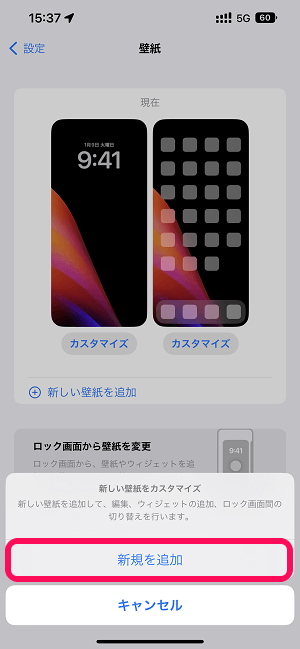
変更できないロック画面が選択されている場合は、画面下から「新しい壁紙をカスタマイズ」というメニューが表示されるので「新規を追加」をタップします。
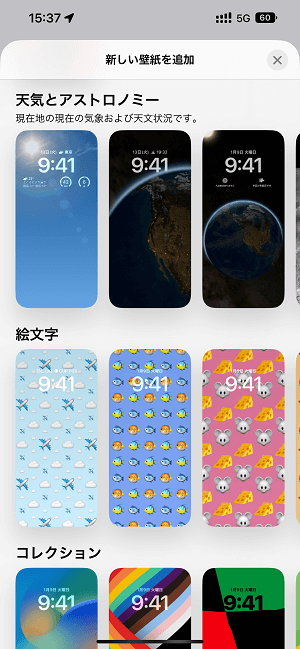
表示される壁紙一覧からロック画面に設定したい壁紙を選択します。
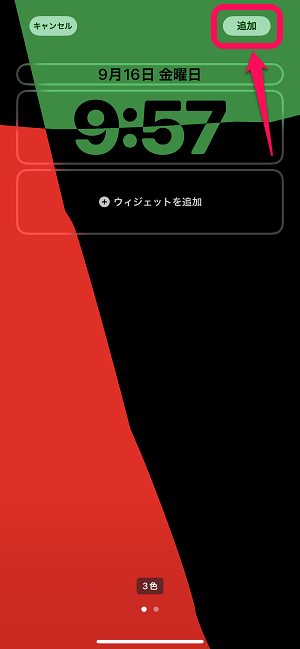
右上の「追加」をタップします。
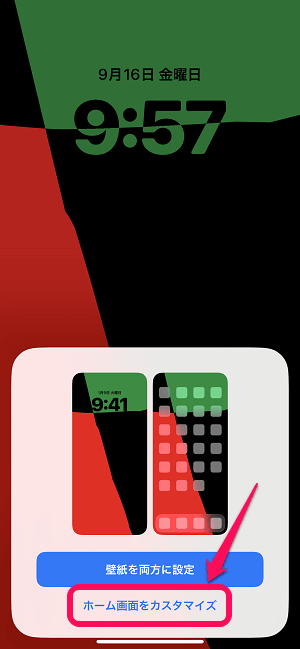
表示されるメニューの「ホーム画面をカスタマイズ」をタップします。
※ここで「壁紙を両方に設定」を選択するとロック画面およびホーム画面の両方に同じ壁紙が設定されてしまいます。
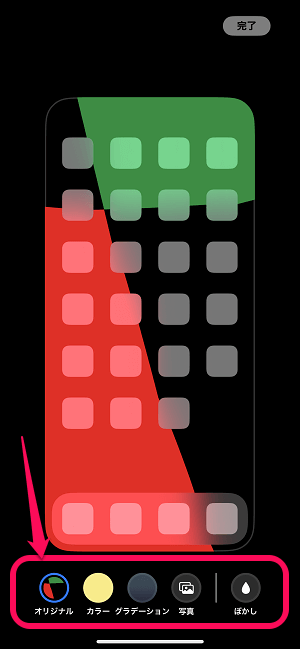
ホーム画面の壁紙設定画面が開きます。
下のメニューからiPhoneのホーム画面の背景に設定したい壁紙を選択します。
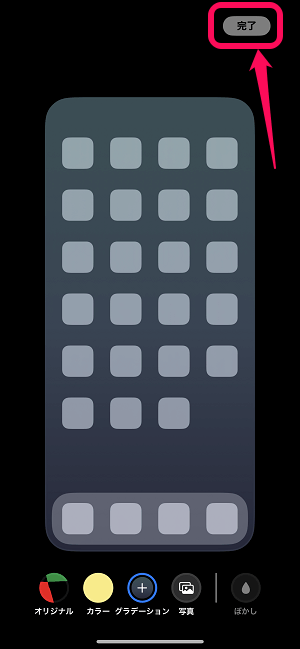
ホーム画面に設定する壁紙が決まったら「完了」をタップします。
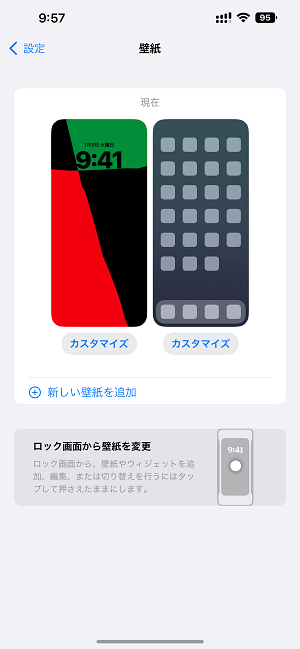
ロック画面およびホーム画面にそれぞれ別々の壁紙が設定されます。
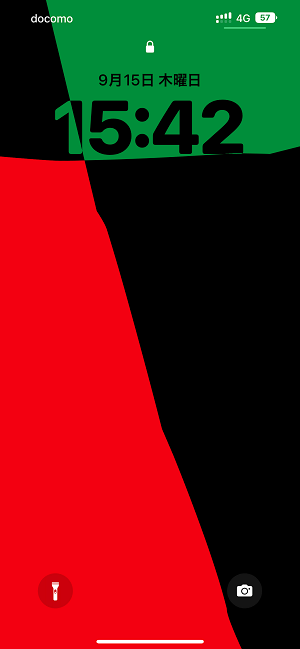
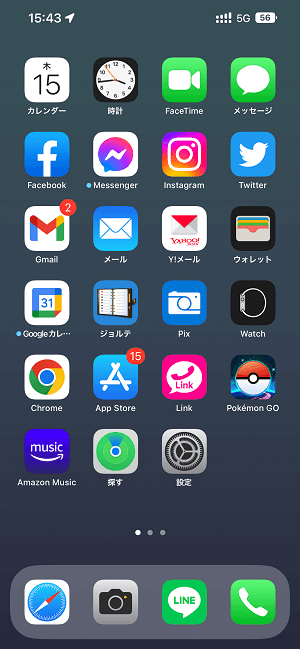
iPhoneがロックされている状態とロック解除後の状態で壁紙が違うことがわかります。
②iPhoneのロック画面カスタマイズ設定から変更する手順
ロック画面から編集を開くだけで壁紙設定から変更するのと同じ流れ
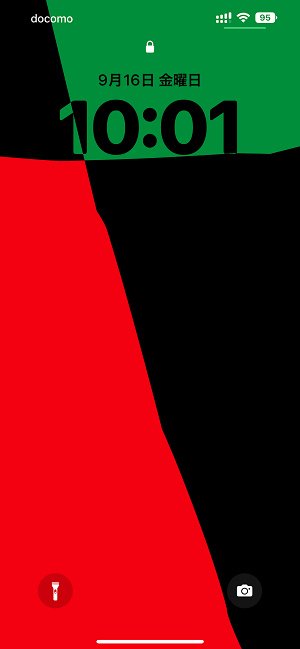
ロック画面の時計の変更は、iOS 16から行えるロック画面のカスタマイズの中の1つです。
iPhoneのロック画面のカスタマイズを行うには、まずロック画面を表示します。

Face IDまたはTouch IDなどでiPhoneのロックを解除します。
ロックが解除された状態でロック画面を長押しします。
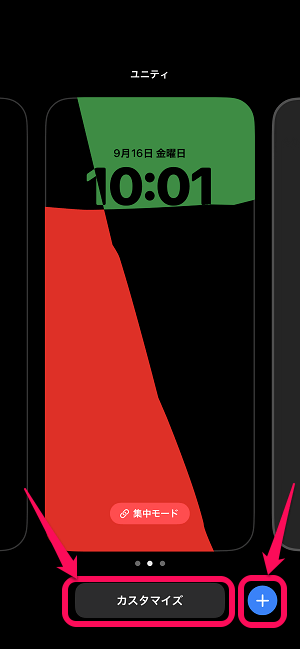
←の状態になったら、新たにロック画面を作成して壁紙を設定する場合は「+」をタップします。
すでに作成済のロック画面の壁紙を変更する場合は、変更したいロック画面を表示して「カスタマイズ」をタップします。
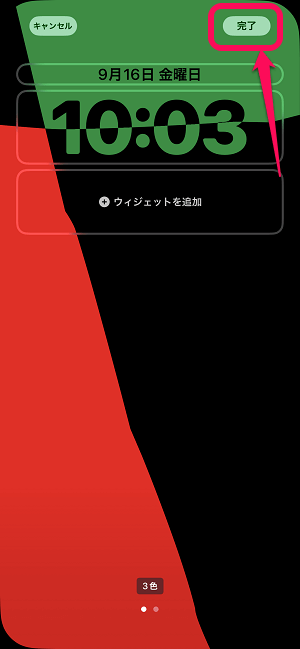
iPhoneのロック画面が編集モードとなります。
各種表示をカスタマイズして「完了」をタップします。
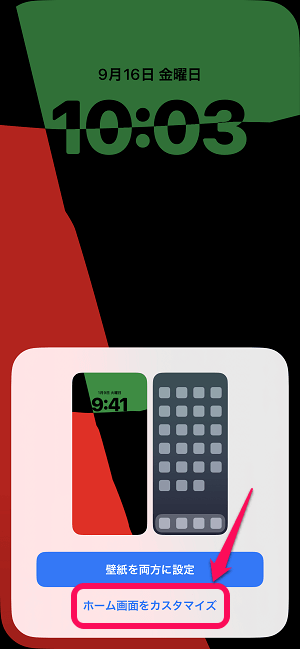
表示されるメニューの「ホーム画面をカスタマイズ」をタップします。
※ここで「壁紙を両方に設定」を選択するとロック画面およびホーム画面の両方に同じ壁紙が設定されてしまいます。
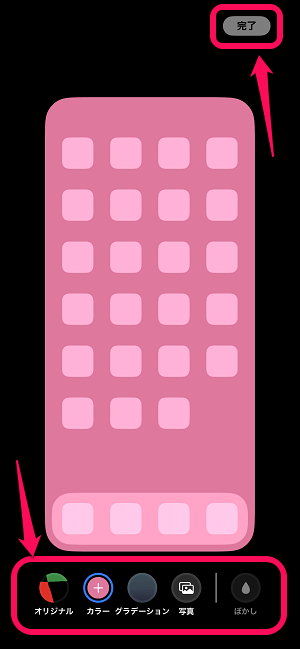
ホーム画面の壁紙設定画面が表示されます。
下部のメニューから壁紙に設定するものを選択し「完了」をタップします。
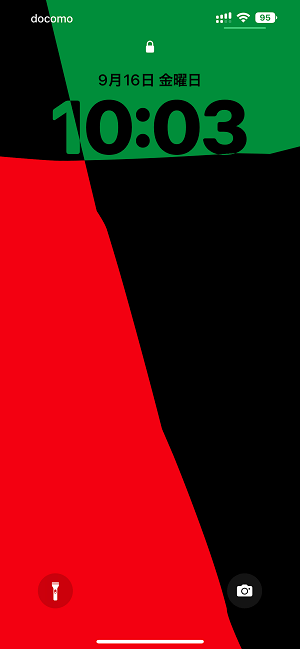
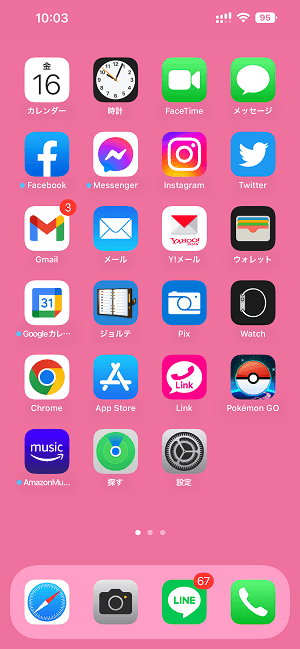
iPhoneがロックされている状態とロック解除後の状態で壁紙が違うことがわかります。
iOS 16~のiPhoneのロック画面とホーム画面に別々の壁紙を設定する手順がちょっとわかりづらい…
もちろんちゃんと別々に設定できるので手順を覚えておいて
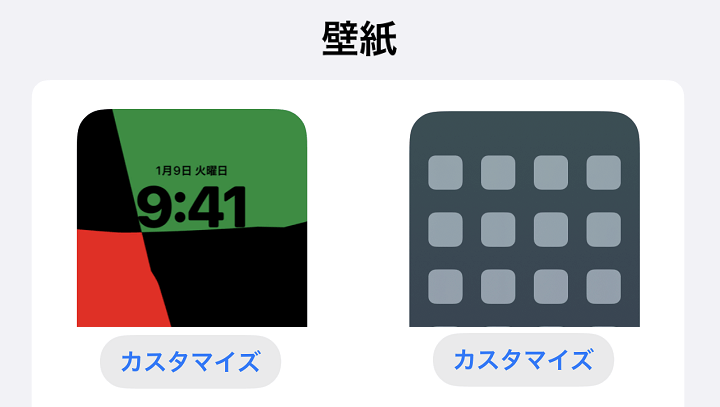
iPhoneでロック画面とホーム画面に別々の壁紙を設定する手順はこんな感じです。
iOS 16になってロック画面の表示が細かく設定できるようになったことで、より自分好みにカスタマイズができるようになりました。
その反面、ロック画面とホーム画面別々の壁紙を設定する方法がちょっとわかりづらくなったと感じました。
もちろん↑の手順で、従来通り異なる壁紙が設定できるのでiOS 16以降のiPhoneユーザさんは覚えておくことをオススメします。
iPhone 14の予約・購入はこちら
【SIMフリー版】
⇒ Apple公式オンラインストア
⇒ Amazon
⇒ ビックカメラ
⇒ ヨドバシカメラ
⇒ エディオン
⇒ 楽天モバイル公式 楽天市場店(楽天モバイル回線契約不要、端末のみ購入可能)
【キャリア版】
⇒ ドコモオンラインショップ
⇒ auオンラインショップ
⇒ ソフトバンクオンラインショップ
⇒ 楽天モバイルオンラインショップ
⇒ 楽天モバイル公式 楽天市場店
⇒ ビックカメラ
⇒ ソフマップ
⇒ コジマ
⇒ ヤマダデンキ
⇒ ノジマ
⇒ ジョーシン
⇒ ヨドバシカメラ
⇒ エディオン
⇒ スマホ乗り換え.com(ソフトバンク正規代理店)
< この記事をシェア >
\\どうかフォローをお願いします…//
この【iPhone】ロック画面とホーム画面で別々の壁紙を設定する方法 – iOS 16~の手順がわかりにくい。。の最終更新日は2022年9月16日です。
記事の内容に変化やご指摘がありましたら問い合わせフォームまたはusedoorのTwitterまたはusedoorのFacebookページよりご連絡ください。